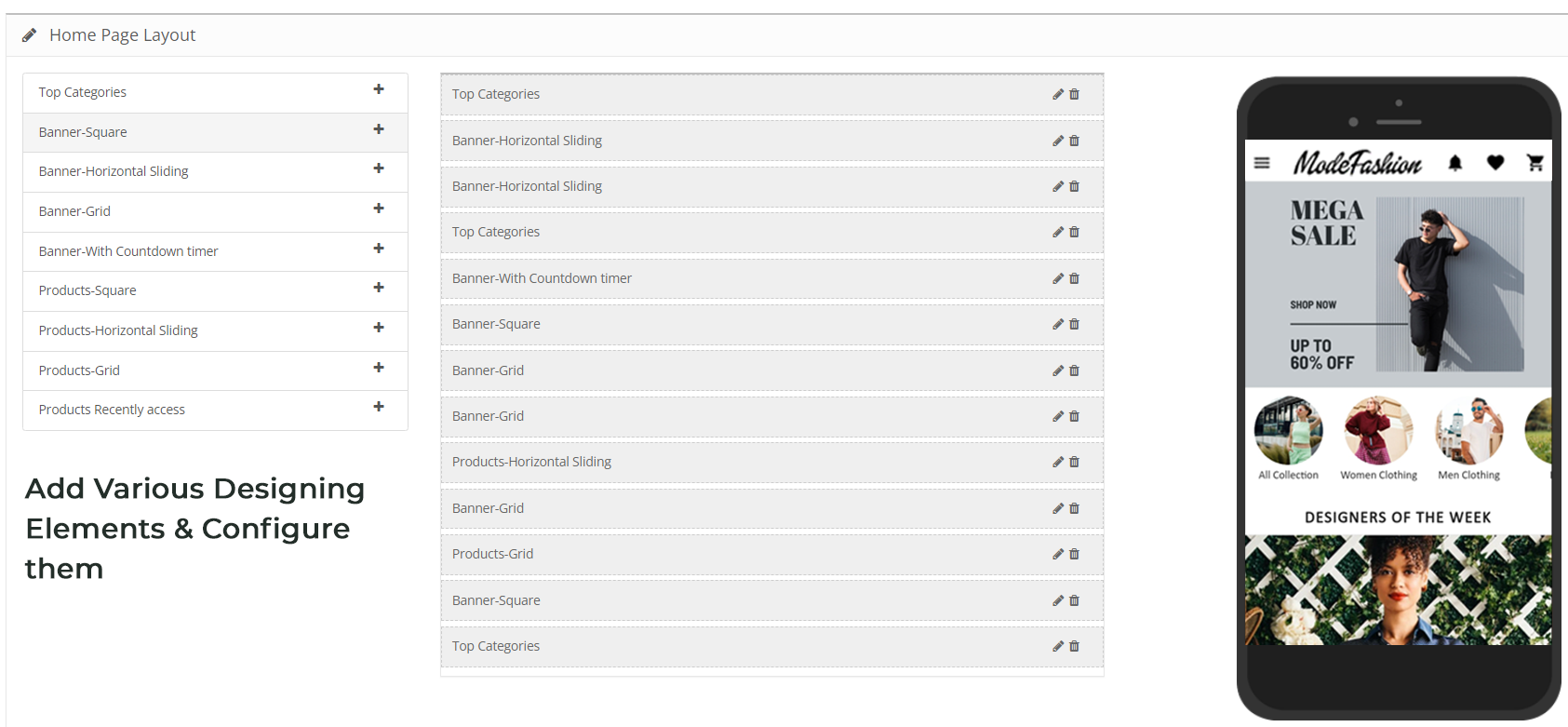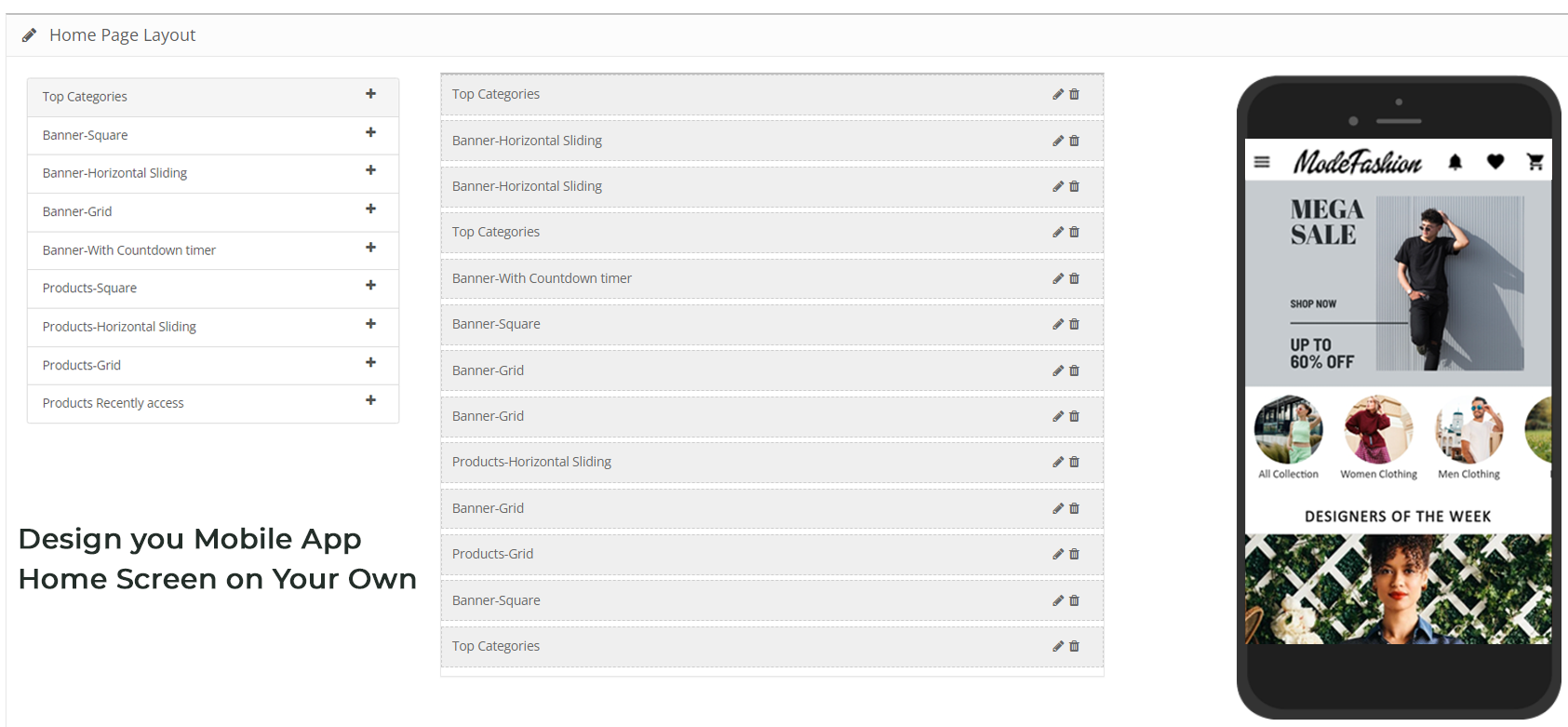Stwórz aplikację mobilną FlutterOpenCart dla swojego sklepu eCommerce dzięki kreatorowi aplikacji mobilnych OpenCart firmy KnowBand i zacznij obserwować nagły wzrost konwersji i sprzedaży w swoim sklepie.
1.0 Wprowadzenie
Jeśli jesteś właścicielem witryny OpenCart i obecnie sprzedajesz produkty na swojej stronie, wypróbuj zautomatyzowane rozwiązanie aplikacji mobilnych KnowBand i przenieś swój biznes do świata mobilnego. OpenCart Mobile App Builder to wstępnie skonfigurowany framework zaprojektowany do tworzenia aplikacji FlutterAndroid i iOS dla Twojej witryny internetowej. To gotowe do użycia rozwiązanie aplikacji mobilnej jest najbardziej zaawansowanym i najinteligentniejszym rozwiązaniem, aby posiadać parę w pełni funkcjonalnych sklepów Android i iOS bez żadnych umiejętności kodowania lub technicznych. KnowBand odcisnął piętno w branży handlu elektronicznego jako wiodący dostawca aplikacji mobilnych dla niemal wszystkich głównych platform handlu elektronicznego. Jego OpenCart Mobile App Builder to najłatwiejszy sposób na zbudowanie aplikacji mobilnych OpenCart z wieloma funkcjami w zaledwie 3 prostych krokach: 1. Kup OpenCart Mobile App Builder rozszerzenie. 2. Udostępnij specyfikacje i wymagania dotyczące aplikacji. 3. Uzyskaj własne aplikacje FlutterOpenCart w ciągu 2-3 dni. My w KnowBand jesteśmy wyjątkowo wykwalifikowanym i kompetentnym zespołem programistów, projektantów i innych zaangażowanych profesjonalistów. Możemy dostarczyć aplikację mobilną OpenCart, która ściśle odpowiada Twoim osobistym oczekiwaniom i wymaganiom biznesowym. Jeśli nie jesteś pewien, czy ta aplikacja mobilna będzie przydatna w Twoim sklepie OpenCart, pozwól nam rzucić trochę światła na ten niesamowity kreator aplikacji mobilnych OpenCart.
1.1 Najważniejsze funkcje narzędzia do tworzenia aplikacji mobilnych OpenCart:
Oto niektóre z głównych funkcji, które otrzymasz w swoich aplikacjach mobilnych OpenCart: –> Dostosowywalny układ ekranu głównego (pełna elastyczność) –> Branding sklepu –> Obsługa czatu WhatsApp (24*7) –> Logowanie przez Google i Facebook –> Logowanie za pomocą OTP i odcisku palca –> Obsługa tabletów i urządzeń mobilnych –> Obsługa wersji Androida 4.2 i nowszych –> Obsługa wersji iOS 9 i nowszych* –> Automatyczna aktualizacja stanu magazynowego –> Wiele wyborów kolorów i czcionek –> Obsługa wielu języków i RTL (od prawej do lewej) –> Obsługa wielu walut –> Obsługa wszystkich typów produktów –> Obsługiwana w aplikacjach metoda płatności za pośrednictwem witryny –> Obsługiwana w aplikacjach metoda wysyłki za pośrednictwem witryny –> Integracja niestandardowych metod płatności –> Nieograniczone powiadomienia push –> Opcje udostępniania produktów w mediach społecznościowych –> Wiele opcji filtrowania i sortowania –> Funkcjonalność listy życzeń –> Obsługiwane w aplikacjach kupony/vouchery za pośrednictwem witryny. –> Uproszczony ekran realizacji zamówienia –> Śledzenie zamówienia w czasie rzeczywistym –> Płynne menu akordeonowe –> Przejrzysty ekran produktów i kategorii Obejrzyj także film na stronie Nowe funkcje kreatorów aplikacji mobilnych Knowband:
1.2 Ostatnie ulepszenia w kreatorze aplikacji mobilnych Opencart!
1. Dynamiczna pozycja wyskakującego okienka rejestracji-logowania w układzie strony głównej: Administratorzy mogą teraz dostosować położenie wyskakującego okienka rejestracji i logowania na stronie głównej, oferując bardziej elastyczne doświadczenie użytkownika.
2. Ulepszone strony recenzji:
- Napisz recenzję: Uproszczony proces wystawiania opinii przez klientów.
- Przeczytaj recenzję: Ulepszony interfejs przeglądania recenzji.
- Recenzja na stronie produktu: Recenzje są teraz łatwiej dostępne bezpośrednio na stronach produktów.
3. Wideo w elementach banerów: Wprowadziliśmy opcje wideo w banerach dostępnych dla układu strony głównej aplikacji. Teraz administrator może dodać wideo z YouTube lub może również przesłać wideo poniżej 2 MB dla komponentów banera kwadratowego, poziomego, siatki i odliczania.
4. Aktualizacje powiadomień push: Niedawno Firebase oficjalnie wycofał starszy interfejs API do przesyłania wiadomości w chmurze. Z tego powodu konfiguracje administratora obsługują teraz przesyłanie plików JSON klucza Firebase w celu lepszego zarządzania.
5. CMS i przekierowanie układu w banerach i elementach kategorii: Banery i elementy kategorii dostępne w układzie strony głównej obsługują teraz przekierowania do CMS-ów i układów wielowarstwowych.
6. Automatyczne przesuwanie banera w poziomym suwaku banera: Poziome suwaki banerów mają teraz funkcję automatycznego przesuwania, co zwiększa zaangażowanie użytkowników. Administrator może także dodać różnicę czasu, po której chce automatycznie przesuwać banery.
7. Widok listy i siatki na ekranie z listą produktów: Użytkownicy mogą przełączać się między widokami listy i siatki na ekranie z listą produktów, aby przeglądanie było wygodniejsze. Ta nowa funkcja nie tylko poprawia interfejs użytkownika, ale także zapewnia klientom większą wygodę podczas przeglądania produktów.
8. Wspólne powiadomienie administratora: Administratorzy mogą teraz wysyłać wspólne powiadomienia do wszystkich użytkowników, dzięki czemu ważne wiadomości dotrą do wszystkich. Ponadto klienci mogą sprawdzić wszystkie wcześniejsze powiadomienia w zakładce powiadomień dostępnej w aplikacji.
9. Niestandardowy element banera w układzie strony głównej: Teraz administrator Opencart może przesyłać banery o dowolnym rozmiarze, oferując większe dostosowanie strony głównej.
10. Przekierowanie w elemencie najwyższej kategorii: Elementy najważniejszych kategorii obsługują teraz przekierowania do określonych układów, usprawniając nawigację użytkownika.
11. Ustawienia reklamy: Ulepszony OpenCart Mobile App Builder pozwala administratorom sklepów przekształcać swoje aplikacje w kanały generujące dochód poprzez włączanie reklam w aplikacji. Dzięki integracji z Google AdMob administratorzy mogą teraz wyświetlać reklamy banerowe na różnych stronach aplikacji, tworząc bezproblemowy sposób na generowanie dodatkowego dochodu przy jednoczesnym utrzymywaniu zaangażowania użytkowników.
12. Ustawienia nawigacji: Dzięki elastycznym opcjom dostosowywania administrator sklepu może dostosować wygląd i styl układu paska kart. Teraz moduły pozwalają administratorowi wybierać nazwy, ustawiać przekierowania, wybierać ikony i personalizować schematy kolorów, oferując wyjątkowe i markowe doświadczenie aplikacji, które jest zgodne ze stylem sklepu.
Wersja demonstracyjna aplikacji mobilnej OpenCart 2.0
KnowBand oferuje wersję demonstracyjną aplikacji mobilnych OpenCart przed faktycznym opracowaniem aplikacji mobilnej. Przygotowaliśmy bezpłatną wersję demonstracyjną dla wszystkich właścicieli sklepów eCommerce.
2.1 Zobacz nasz sklep demonstracyjny działający na aplikacjach
Zapoznaj się z funkcjonalnościami naszej aplikacji w wersji demonstracyjnej aplikacji mobilnych OpenCart. Zintegrowaliśmy nasz sklep demonstracyjny z aplikacją, aby umożliwić Ci sprawdzenie działania aplikacji. Wszystko, co musisz zrobić, to postępować zgodnie z tymi prostymi instrukcjami:
Krok 1: Pobierz i zainstaluj aplikację mobilną Nautica OpenCart na swoim urządzeniu testowym. Oto linki do aplikacji demonstracyjnych OpenCart:–> Apple App Store-> Sklep Google play
Krok 2: Otwórz aplikację i dotknij przycisku „Zobacz demo” wyświetlanego na ekranie powitalnym. Wprowadź kilka istotnych szczegółów, takich jak nazwa, adres e-mail i adres URL sklepu, i poznaj nasz sklep demonstracyjny działający w aplikacji demonstracyjnej.
Uwaga: Aby uzyskać dostęp do panelu administracyjnego narzędzia KnowBand OpenCart Mobile App Builder w naszym sklepie demonstracyjnym, wejdź tutaj.
2.2 Zobacz, jak Twój sklep działa na aplikacjach demonstracyjnych
Chcesz przetestować swój własny sklep w aplikacjach demonstracyjnych. Cóż, umożliwiliśmy to w 3 prostych krokach:
Krok 1: Pobierz i zainstaluj DARMOWY kreator aplikacji mobilnych OpenCart wtyczka na Twojej stronie OpenCart.
Krok 2: Zainstaluj aplikacje demonstracyjne (linki w poprzedniej sekcji) na swoim urządzeniu testowym. Otwórz aplikację i wprowadź adres URL swojej witryny w polu „Zobacz swój sklep”.
Krok 3: Kliknij „Zobacz swój sklep” i zacznij korzystać ze swojego własnego sklepu w aplikacjach demonstracyjnych OpenCart.
Uwaga: Ta darmowa wersja Mobile App Builder jest przeznaczona wyłącznie do celów demonstracyjnych i żadne pliki APK/IPA nie będą dostarczane z tym modułem. Aby uzyskać własne pliki APK/IPA, musisz kupić płatną wersję Twórca aplikacji mobilnych OpenCart.
3.0 Zbuduj aplikację mobilną OpenCart w 3 prostych krokach
Gdy będziesz zadowolony z działania aplikacji demonstracyjnych, czas zbudować własne aplikacje mobilne. Proces tworzenia aplikacji mobilnych za pomocą OpenCart Mobile App Builder to tylko kwestia tych 3 prostych kroków: Krok 1: Kup i zainstaluj moduł na swojej stronie internetowej. Pobierz skompresowany plik OpenCart Mobile App Builder i zainstaluj je w swoim sklepie, używając danych FTP sklepu. Krok 2: Udostępnij specyfikacje swojej aplikacji Udostępnij nam szczegóły/wymagania swojej aplikacji za pomocą naszego formularza wymagań wstępnych. Krok 3: Otrzymaj swoje aplikacje na Androida i iOS w ciągu 1-2 dni Nasi wykwalifikowani i profesjonalni programiści skontaktują się z Tobą z Twoimi aplikacjami w ciągu zaledwie 1-2 dni.
Uwaga: Możesz opublikować te pliki APK/IPA w odpowiednich sklepach z aplikacjami. Zapoznaj się z poniższymi linkami:
Jak opublikować aplikację na Androida w sklepie Google Play?
Jak opublikować aplikację na iOS w Apple App Store?
Jeśli wystąpią jakiekolwiek problemy podczas publikowania aplikacji w odpowiednich sklepach, zrobimy to za Ciebie.
4.0 Ekrany panelu administracyjnego
Po zainstalowaniu OpenCart Mobile App Builder na stronie internetowej, przyjrzyjmy się konfiguracji panelu zaplecza. Przede wszystkim przejdź do Extensions>>Modules>>KnowBand Mobile App Creator i kliknij opcję configure. Wyświetlą się następujące interfejsy:
4.1 Ustawienia ogólne:
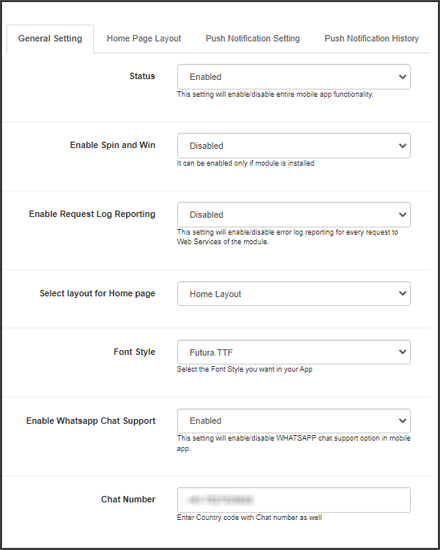
a) Stan: Włącz/wyłącz moduł OpenCart Mobile App Builder, aby aplikacje działały na urządzeniach mobilnych.
b) Włącz opcję „Powrót do magazynu”: Opcja ta umożliwia administratorowi włączenie/wyłączenie modułu dostępności Knowband w aplikacjach.
c) Styl czcionki: Opcja ta udostępnia wiele stylów czcionek, które pasują do wyglądu Twojej aplikacji.
d) Pokaż przycisk Dodaj do koszyka w siatce produktów: Jeśli chcesz pokazać/ukryć przycisk „Dodaj do koszyka” na stronach z listami produktów, możesz to zrobić za pomocą tego przycisku.
e) Obowiązkowy numer telefonu przy Rejestracji: Ustaw pole numeru telefonu komórkowego jako opcjonalne/obowiązkowe na stronie rejestracji aplikacji.
f) Przekieruj na stronę koszyka po dodaniu do koszyka: Jeśli chcesz, aby użytkownicy byli przekierowywani bezpośrednio na stronę koszyka po kliknięciu przycisku „Dodaj do koszyka”, możesz włączyć tę opcję w tym miejscu.
g) Włącz funkcję listy powiadomień: Ten przycisk umożliwia administratorowi sklepu włączenie/wyłączenie funkcji powiadomień w aplikacjach na Androida i iOS.
h) Włącz wyskakujące okienko do logowania: Możesz włączyć/wyłączyć wyskakujące okienko logowania dla niezalogowanych klientów w aplikacji.
i) Włącz raportowanie dziennika żądań: Włącz dziennik błędów w aplikacjach mobilnych. Ten plik dziennika jest używany, gdy aplikacja pokazuje jakiś błąd lub nieprawidłowe zachowanie.
j) Wybierz układ strony głównej: Wybierz pożądany układ ekranu głównego aplikacji. Możesz utworzyć wiele układów na karcie Układ strony głównej.
k) Włącz obsługę czatu WhatsApp: Włącz/wyłącz opcję czatu WhatsApp w aplikacjach mobilnych.
l) Kolor przycisku aplikacji: Wybierz kolor przycisków dla swoich aplikacji.
m) Kolor motywu aplikacji: Wybierz kolor motywu dla swoich aplikacji.
n) Kolor tekstu przycisku aplikacji: Wybierz kolor tekstu przycisku dla swojej aplikacji.
o) Kolor tła aplikacji: Wybierz kolor tła dla swoich aplikacji.
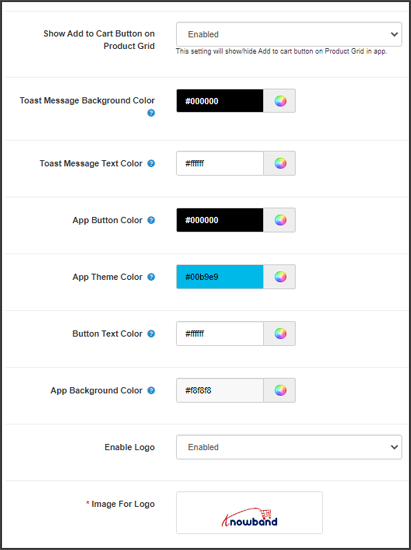
p) Włącz logo: Włącz logo w swoich aplikacjach mobilnych. Możesz przesłać obraz logo, który będzie wyświetlany w nagłówku aplikacji mobilnych.
q) Logowanie odciskiem palca: Włącz/wyłącz logowanie za pomocą odcisku palca w aplikacjach mobilnych.
r) Logowanie na numer telefonu: Włącz/wyłącz brak logowania przez telefon w aplikacjach mobilnych.
s) Metody wysyłki dla osób niepełnosprawnych: Wyłącz metody wysyłki, których nie chcesz wyświetlać w aplikacjach.
4.2 Metody płatności:
Kreator aplikacji mobilnych OpenCart oferuje dodatkową opcję płatności za pobraniem, aby ułatwić płatności w aplikacjach. Aplikacje mobilne z tym rozszerzeniem obsługują już opcje płatności przez przeglądarkę internetową w aplikacjach mobilnych.
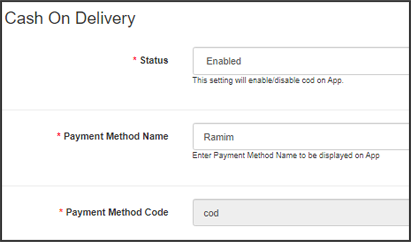
4.3 Powiadomienia push:
a) Konto usługi JSON: Aby skonfigurować powiadomienie push zarówno w aplikacji na Androida, jak i iOS, musisz dodać w tej sekcji plik google_services.json. Możesz uzyskać to samo na swoim koncie Firebase lub możesz również poprosić zespół pomocy technicznej Knowband o plik JSON dla swojego projektu Firebase.
b) Powiadomienie o powodzeniu zamówienia: Skonfiguruj automatyczne powiadomienie push o utworzeniu zamówienia, które będzie wysyłane automatycznie do aplikacji użytkownika, który pomyślnie utworzył zamówienie.
c) Powiadomienie o aktualizacji statusu zamówienia: Skonfiguruj powiadomienie o aktualizacji statusu zamówienia, które będzie wysyłane automatycznie do użytkowników za każdym razem, gdy nastąpi aktualizacja statusu dostawy zamówienia.
d) Powiadomienie o opuszczonym koszyku: Skonfiguruj automatyczne powiadomienia o porzuconych koszykach, które będą wysyłane automatycznie do użytkowników, którzy pozostawili swoje produkty w koszyku.
e) Wyślij powiadomienie: Administrator sklepu może nawet wysyłać ręczne powiadomienia i informować użytkowników aplikacji mobilnej o wszelkich ofertach i zniżkach.
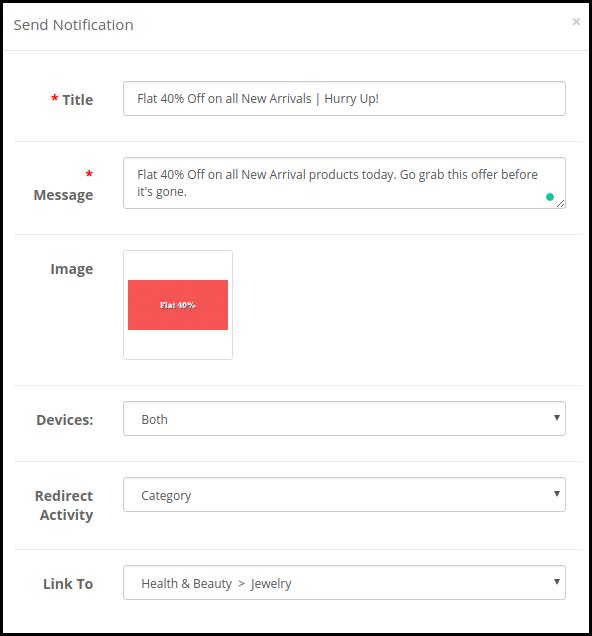
4.4 Strony informacyjne:
Ta zakładka narzędzia OpenCart Mobile App Maker umożliwia zarządzanie stronami CMS w aplikacjach. Możesz dostosować nazwę i stronę docelową różnych CMS-ów wraz z ich kolejnością sortowania. Jeśli zaistnieje taka potrzeba, z tego miejsca można także dodawać nowe strony.
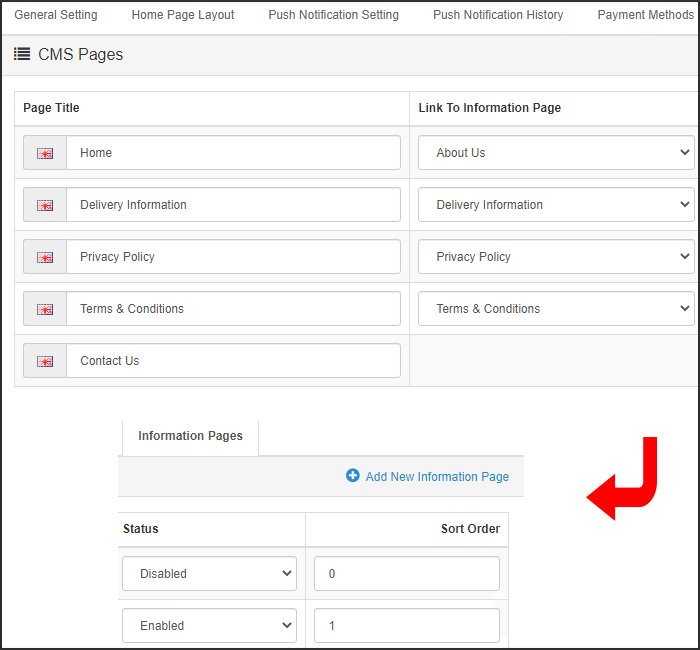 4.5 Układ strony głównej:
4.5 Układ strony głównej:
Kreator aplikacji mobilnych OpenCart umożliwia tworzenie i zapisywanie różnych intuicyjnych i atrakcyjnych układów ekranu głównego aplikacji mobilnej.
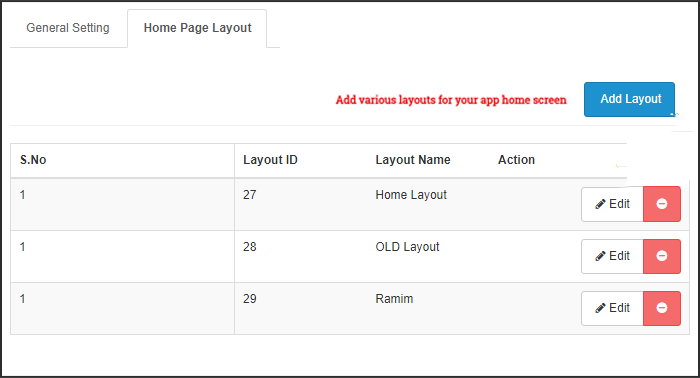 Po dodaniu układu kliknij opcję Edytuj i rozpocznij dodawanie i konfigurowanie różnych elementów ekranu głównego aplikacji.
Po dodaniu układu kliknij opcję Edytuj i rozpocznij dodawanie i konfigurowanie różnych elementów ekranu głównego aplikacji.
Administrator sklepu może skonfigurować następujące elementy projektu na ekranie głównym aplikacji mobilnej:
Główne kategorie:
Są to kategorie wyświetlane na górze ekranu głównego w formie kwadratów. Możesz skonfigurować ich obrazy i strony docelowe z poziomu zaplecza. Dodano maksymalnie 8 takich kategorii, z czego 4 są obowiązkowe.
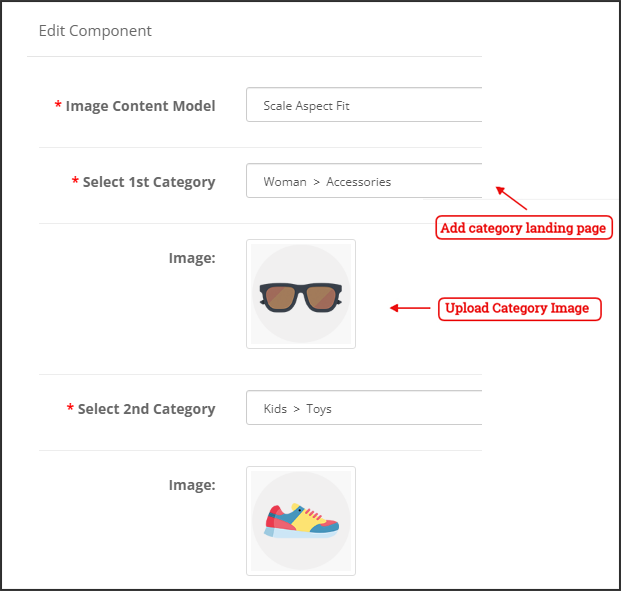
Kwadratowy baner:
Możesz zaoferować baner w kształcie kwadratu na ekranie głównym aplikacji mobilnej OpenCart, którego obraz i link do strony docelowej można ustawić z poziomu zaplecza.
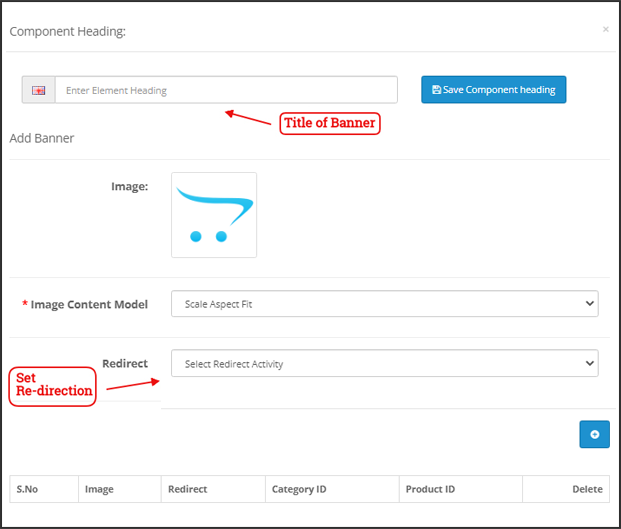
Przesuwany baner:
Są to suwaki ekranu głównego, które można skonfigurować z poziomu zaplecza modułu.
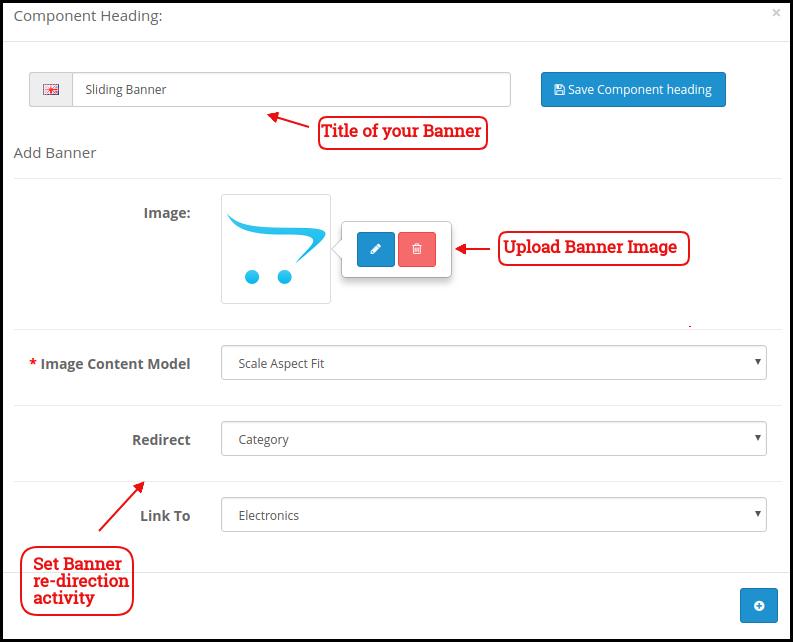
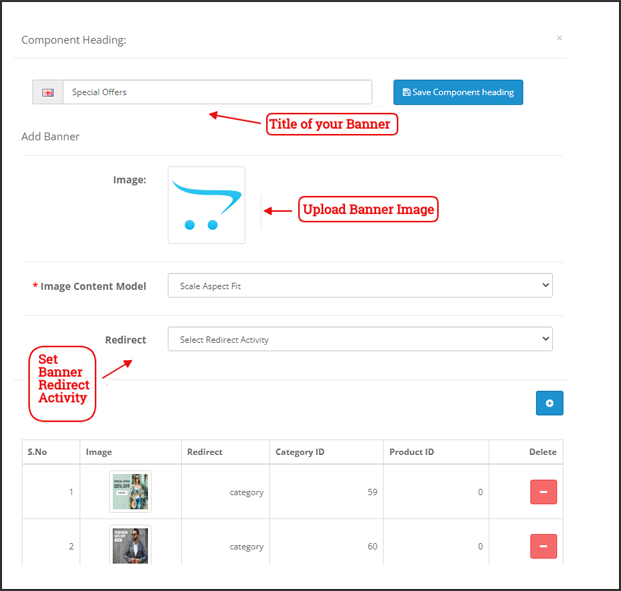
Baner siatki:
Są to banery na ekranie głównym aplikacji wyświetlane w formie listy siatki i można je odpowiednio dostosować.
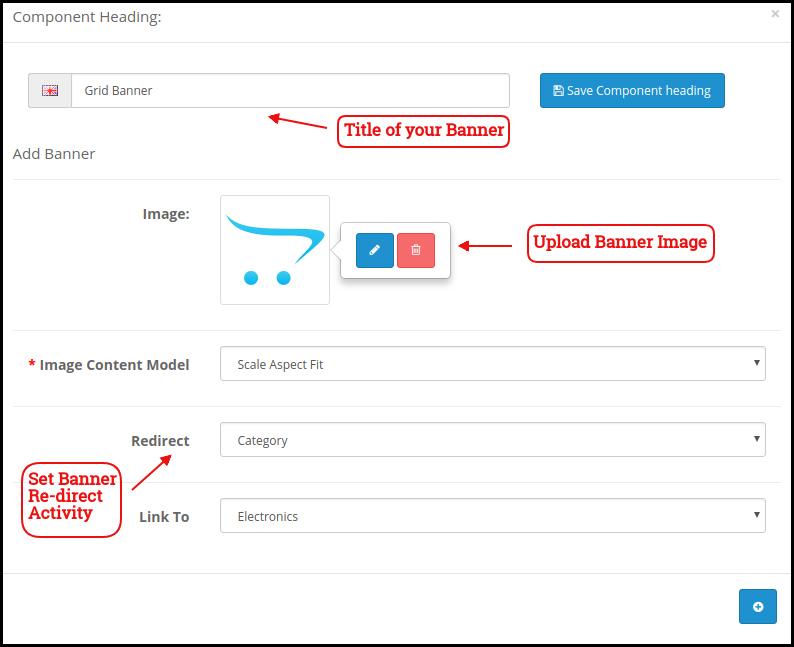
Baner odliczający
Kreator aplikacji mobilnych OpenCart oferuje baner z odliczaniem czasu w aplikacjach mobilnych. Możesz skonfigurować obraz banera, stronę docelową i licznik czasu z poziomu zaplecza.
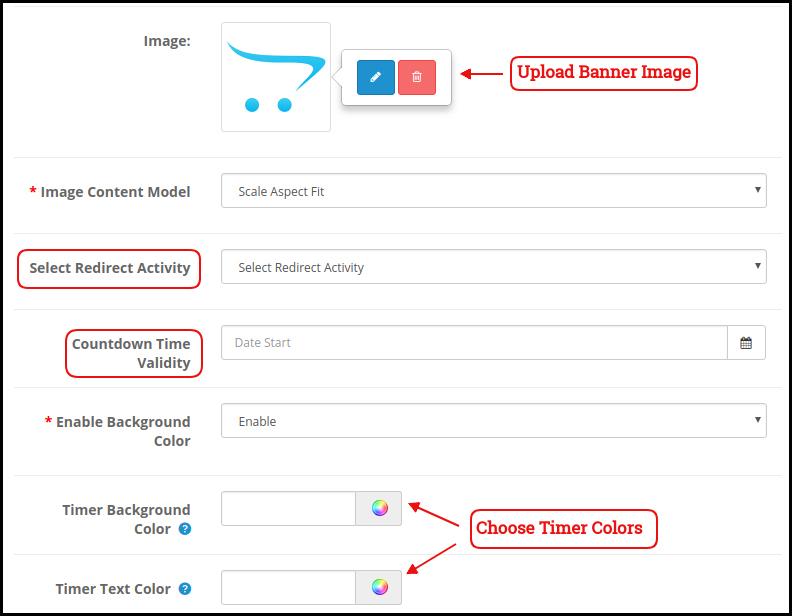
Produkty kwadratowe:
Możesz nawet umieścić produkty w kwadratowej liście na ekranie głównym aplikacji mobilnej.
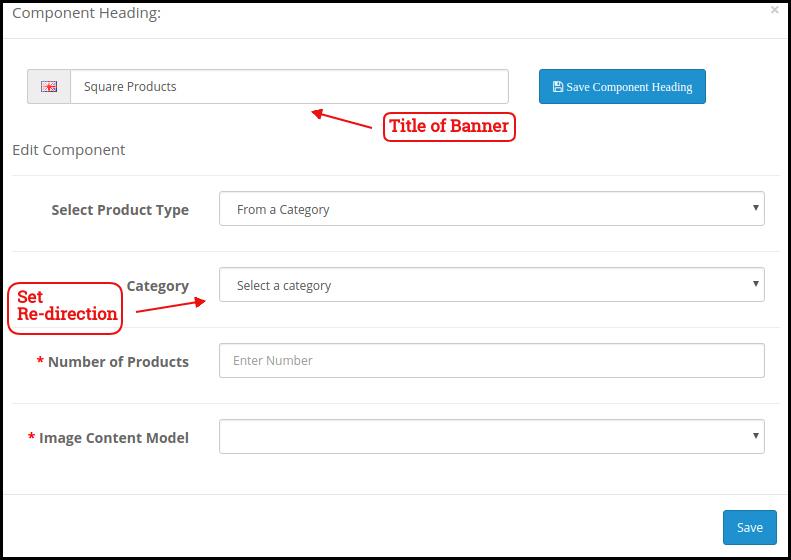
Produkty przesuwne
Produkty można wyświetlać w widoku suwaka na ekranie głównym aplikacji mobilnej i można je konfigurować z panelu zaplecza.
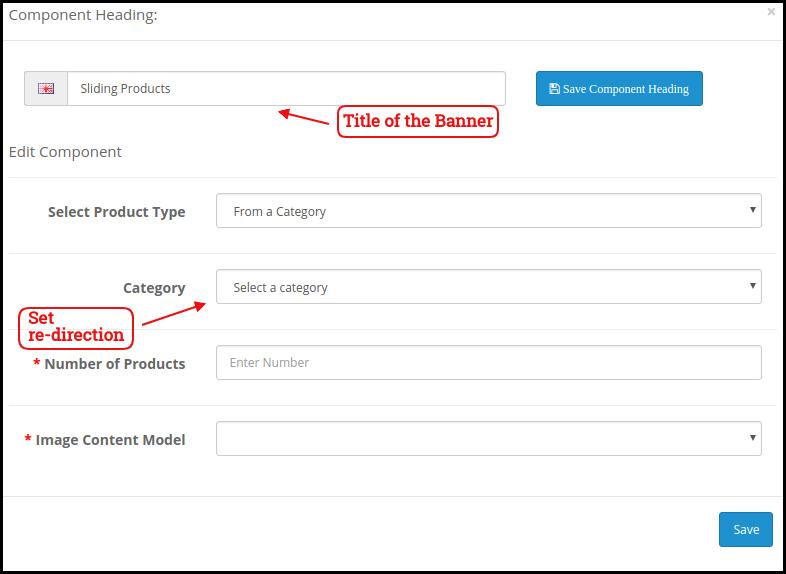
Produkty siatki:
Produkty mogą być wyświetlane w widoku siatki na ekranie głównym.
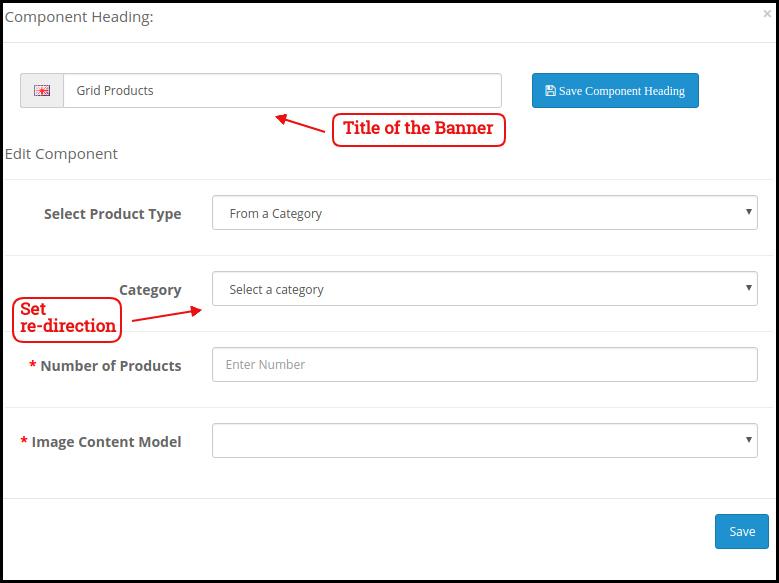
Ostatnio dostępne produkty:
Kreator aplikacji mobilnych OpenCart oferuje zakładkę ostatnich produktów na ekranie głównym aplikacji mobilnej, która wyświetla najnowsze produkty oglądane przez użytkownika. Możesz po prostu dodać element do swojego układu, aby wyświetlić go na ekranie głównym.
Wyskakujące okienko logowania/rejestracji:
Administrator Opencart może zachęcić klientów do pozostawienia zalogowanego konta w aplikacjach, wyświetlając dynamiczne wyskakujące okienko logowania/rejestracji na stronie głównej aplikacji.
Baner reklamowy:
Administrator aplikacji Opencart może wybrać położenie baneru reklamowego na stronie głównej za pomocą tego komponentu układu.
Uwaga: Administrator sklepu może dodać maksymalnie 20 elementów podczas projektowania układu w panelu zaplecza.
4.6 Ustawienia reklamy:
Zaktualizowany Opencart App Maker pozwala administratorowi sklepu używać swoich aplikacji jako dodatkowego kanału dochodu, zapewniając funkcje reklamowe w aplikacji. Nowa aplikacja jest wyposażona w integrację z Google AdMob, która pozwala administratorowi wyświetlać reklamy banerowe na różnych stronach aplikacji.

Włącz reklamę:
To ustawienie włącza/wyłącza reklamy w aplikacjach.
Włącz reklamy na stronie głównej:
Jeśli chcesz włączyć/wyłączyć funkcję reklam na stronie głównej aplikacji, możesz użyć poniższego przycisku.
ID jednostki reklamowej na stronie głównej:
Administrator może znaleźć identyfikator jednostki reklamowej w konsoli Google AdMob. Po wykonaniu tej czynności możesz wprowadzić identyfikator jednostki w poniższej sekcji.
Włącz reklamę w produkcie:
Ten przycisk włącza/wyłącza reklamę na stronie produktu aplikacji.
ID jednostki reklamowej produktu:
W tej sekcji wprowadź identyfikator jednostki reklamowej produktu.
Wybierz pozycję produktu:
Korzystając z tej opcji, administrator sklepu może wybrać pozycję reklamy na stronie produktu. Ta funkcja pozwala administratorowi wybrać z poniższego obrazu produktu i opisu lub z pozycji powyżej przycisku dodania do koszyka lub sekcji powiązanego produktu, zapewniając administratorowi sklepu większą elastyczność.
Włącz reklamę przy kasie:
Za pomocą tego przycisku administrator sklepu może włączać/wyłączać reklamy na stronie realizacji zamówienia.
Sprawdź identyfikator jednostki reklamowej:
Wprowadź tutaj identyfikator jednostki.
Wybierz pozycję płatności:
Wybierz pozycję Reklamy stąd. Administrator sklepu może wybrać spośród różnych opcji, takich jak góra ekranu, dół ekranu, nad produktami i poniżej metod wysyłki.
Włącz reklamę w koszyku:
Włącz/wyłącz reklamę na stronie koszyka za pomocą tego przycisku.
Identyfikator jednostki reklamowej koszyka:
Wprowadź identyfikator jednostki dla baneru na stronie koszyka.
Wybierz pozycję koszyka:
Administrator sklepu może wybrać pozycję reklamy z tego miejsca. Ta opcja pozwala administratorowi wybrać opcję poniżej produktów lub powyżej produktów.
Włącz reklamę w kategorii:
Ta funkcja włącza/wyłącza reklamę na stronie kategorii.
Identyfikator jednostki reklamowej kategorii:
Wprowadź identyfikator jednostki reklamowej kategorii.
Włącz reklamę w CMS:
Tutaj możesz włączyć/wyłączyć reklamę na stronach CMS.
Identyfikator jednostki reklamowej CMS:
Dodaj identyfikator jednostki reklamowej CMS.
4.7. Ustawienia nawigacji:
Opencart Mobile App Builder zapewnia administratorowi możliwość modyfikowania wyglądu i działania dolnego paska nawigacyjnego aplikacji. Korzystając z wbudowanych funkcji, administrator sklepu może modyfikować nazwę, przekierowanie, ikonę i kombinacje kolorów układu paska kart. Oto szczegółowy przegląd:

Włącz kartę:
Administrator sklepu może włączyć/wyłączyć ikony nawigacji dolnej za pomocą poniższej opcji.
Nazwa:
Wpisz tutaj nazwę ikony nawigacyjnej.
Wybierz nawigację:
Tutaj wybierz aktywność przekierowania ze strony głównej, koszyka, kategorii, wyszukiwania i profilu.
Wybierz typ obrazu:
Administrator sklepu może wybrać, czy chce przesłać niestandardowy obraz dla komponentów paska nawigacyjnego, czy też opcja wyboru wbudowanych obrazów jest również dostępna w konfiguracjach. Łącznie aplikacja zapewnia 5 różnych ikon dolnego paska nawigacyjnego, które można skonfigurować za pomocą wyżej wymienionego przewodnika.
Ekrany aplikacji mobilnej 5.0:
5.1 Ekran główny:
OpenCart Mobile App Builder oferuje dynamiczny ekran główny w aplikacjach mobilnych, który można łatwo zaprojektować z panelu zaplecza. Administrator sklepu otrzymuje pełną elastyczność w projektowaniu i tworzeniu ekranu głównego zgodnie ze swoim wyborem. OpenCart Mobile App Builder oferuje następujące elementy projektowania: –> Najpopularniejsze kategorie –> Banery kwadratowe –> Banery przesuwne –> Banery siatkowe –> Produkty kwadratowe –> Produkty przesuwne –> Produkty siatkowe –> Baner z licznikiem czasu –> Ostatnio oglądane produkty -> Okno dialogowe logowania/rejestracji. Pozycjonowanie tych atrybutów można również zmienić za pomocą prostego przeciągania i upuszczania.
a) Układy dynamiczne: Twórz własne, atrakcyjne układy ekranu głównego, które przyciągną uwagę użytkowników i zachęcą ich do dokonania zakupu.
b) Logo strony internetowej: Dodaj logo swojego sklepu w zapleczu modułu i wyświetl je w nagłówku aplikacji.
c) Szukaj: Opcja wyszukiwania w aplikacji mobilnej OpenCart pozwala użytkownikom na wyszukiwanie produktów bez żadnych problemów. Słowo kluczowe ułatwia kupującym znalezienie odpowiedniego produktu w jak najkrótszym czasie.
d) Lista życzeń: Opcja listy życzeń w aplikacji mobilnej OpenCart umożliwia dodanie produktów do zakładek w celu przyszłych zakupów.
e) Koszyk: Użytkownicy mogą uzyskać dostęp do koszyka zakupów w prawym górnym rogu ekranu głównego.
f) WhatsAppUżytkownicy aplikacji mobilnej OpenCart mogą bezpośrednio kontaktować się z Tobą w sprawie wszelkich zapytań lub wątpliwości za pośrednictwem opcji czatu WhatsApp na ekranie głównym.
5.2 Menu akordeonowe (pasek nawigacyjny)
Aplikacje mobilne OpenCart na Androida i iOS oferują łatwą w użyciu kategoryzację produktów w Twoim sklepie. Kupujący online mogą przeglądać wszystkie kategorie na pasku nawigacyjnym wraz ze wszystkimi stronami CMS.

Kategorie menu Akordeonu są takie same jak w Twoim sklepie i zapewniają następujące opcje:
Moje konto: Ekran Moje konto w aplikacji mobilnej OpenCart zawiera wszystkie informacje użytkownika, takie jak dane osobowe, adres(y) wysyłkowe i szczegóły zamówienia. Istnieje nawet opcja rejestrowania odcisków palców przez użytkowników. Kupujący online mogą przeglądać kompletne dane osobowe i aktualizować hasło.
Kategorie: Wszystkie kategorie Twojego sklepu są również pobierane w aplikacjach mobilnych. Zaoferuj użytkownikom aplikacji wielopoziomową kategoryzację i pozwól im przeglądać produkty z łatwością.
Strony CMS-owe: Wszystkie strony CMS Twojej witryny, takie jak „O nas”, „Kontakt”, „Warunki korzystania” itp., będą wyświetlane w tym miejscu.
5.3 Ekran kategorii:
Wszelkiego rodzaju kategoryzacje dostępne w sklepach OpenCart będą wyświetlane również w aplikacjach mobilnych. Ekran kategorii ma dwa widoki: widok siatki i listy. Zdjęcie produktu, nazwa i cena są wyświetlane we wszystkich listach produktów. Aplikacje mobilne z OpenCart Mobile App Maker mają wiele opcji filtrowania i sortowania, które upraszczają użytkownikom wyszukiwanie produktów.
Sortować: Opcja sortowania w aplikacjach mobilnych OpenCart umożliwia użytkownikom przeglądanie produktów w kategoriach od najniższej do najwyższej lub od najwyższej do najniższej.
Filtr: Możesz filtrować kategorię produktów według różnych atrybutów, takich jak cena, koszt itp. i bez trudu wyszukiwać interesujące Cię produkty.
5.4 Ekran produktu:
Ekran produktu w aplikacji mobilnej OpenCart jest tak prosty i łatwy w użyciu, jak to tylko możliwe. Każdy produkt ma wiele obrazów wyświetlanych wraz z nazwą i ceną. Dostępność produktu jest również wyświetlana jako „W magazynie” lub „Brak w magazynie”. Ekran produktu ma następujące inne opcje:
Opcje produktu: Różne opcje związane z produktem, takie jak rozmiar, kolor itp. są wyświetlane na ekranie produktu. Opcje te są takie same, jak te dostępne na Twojej stronie internetowej.
Krótki opis: Użytkownicy mogą przeczytać krótki opis Twojego produktu, aby szybko podjąć decyzję. Aplikacja mobilna OpenCart wyświetla zarówno krótkie, jak i pełne opisy produktów.
Informacje o produkcie i pielęgnacja: Wszystkie informacje dotyczące konkretnego produktu są wyświetlane w tej sekcji. Są to te same informacje, co na stronie internetowej.
Dodaj do listy życzeń: Użytkownicy mogą nawet dodać produkty do torby z listą życzeń stąd. Produkty dodane do listy życzeń są dodawane do zakładek do przyszłych zakupów.
Dodaj do koszyka: Przycisk Dodaj do koszyka umożliwia dodanie produktu do koszyka, co umożliwia dalsze przetwarzanie w celu utworzenia zamówienia.
Udostępnianie społecznościowe produktu: Aplikacja mobilna OpenCart ma opcję udostępniania produktów na różnych platformach społecznościowych, Bluetooth i e-mail. Użytkownicy mogą udostępniać produkty swoim znajomym i krewnym oraz przyciągać potencjalnych użytkowników do Twojego sklepu.
5.5 Ekran listy życzeń:
Kreator aplikacji mobilnych OpenCart ma torbę z listą życzeń, która pozwala użytkownikom dodawać zakładki do produktów w celu przyszłych zakupów. Na tym ekranie użytkownicy mogą przeglądać listę wszystkich produktów z listy życzeń. Posiada następujące opcje:
Dodaj do koszyka:
Użytkownicy aplikacji mogą dodać produkt z listy życzeń bezpośrednio do koszyka za pomocą opcji Dodaj do koszyka.
Ekran logowania 5.6
Kreator aplikacji mobilnej OpenCart oferuje różne opcje logowania jednym dotknięciem i sprawia, że proces logowania/rejestracji jest bardziej płynny:
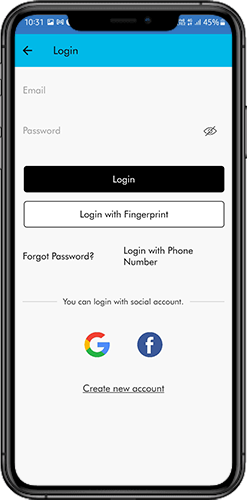
Zaloguj się: Użytkownicy aplikacji mogą uwierzytelniać się i uzyskiwać dostęp do aplikacji mobilnych OpenCart, korzystając z danych logowania podanych w poczcie e-mail.
Zapisz się: Wszyscy nowi użytkownicy mogą się zarejestrować i utworzyć swoje konto w sklepie z aplikacji mobilnej. Formularz rejestracyjny aplikacji mobilnej OpenCart jest całkowicie uporządkowany.
Zaloguj się za pomocą numeru telefonu: Aplikacja mobilna OpenCart oferuje również opcję logowania za pomocą numeru telefonu, dzięki czemu użytkownicy mogą zweryfikować hasło jednorazowe i zalogować się bez żadnych problemów.
Zaloguj się za pomocą odcisku palca: Użytkownicy Twojej aplikacji mają również możliwość logowania się za pomocą odcisku palca. Ta biometryczna autoryzacja pozwala użytkownikom logować się do aplikacji w ciągu kilku sekund.
Zaloguj się przez facebook: Użytkownicy mogą logować się do aplikacji mobilnych, korzystając z danych logowania do konta na Facebooku.
Zaloguj się za pomocą Google: Użytkownicy mogą zalogować się do aplikacji przy użyciu danych logowania do konta Google.
5.7 Ekran koszyka zakupów:
Ekran koszyka w aplikacji mobilnej OpenCart wyświetli wszystkie produkty dodane do koszyka.
Użytkownicy aplikacji mogą zobaczyć nazwę produktu, ilość, cenę całkowitą i koszt wysyłki. Ten ekran ma następujące opcje:
1. Zastosuj Voucher:Ta opcja umożliwia użytkownikom uzyskiwanie zniżek i ofert poprzez wprowadzenie ważnych kuponów i kuponów dostępnych w Twojej witrynie.
2. Całkowita cena produktu:Użytkownicy mogą zobaczyć całkowity koszt swojej torby na zakupy, która jest automatycznie aktualizowana po każdym dodaniu do koszyka.
3. Zaktualizuj ilość produktu:Użytkownicy mogą nawet zaktualizować określoną ilość produktu.
4. Usuń produkt:Użytkownicy aplikacji mogą po prostu usunąć produkt z koszyka.
6. Przejdź do kasyUżytkownicy aplikacji mogą przejść dalej do ekranów płatności i płatności, po prostu dotykając opcji „Kontynuuj do płatności”. Spowoduje to przekierowanie użytkowników na ekran płatności.
5.8 Proces realizacji transakcji:
W kreatorze aplikacji mobilnych OpenCart dostępny jest uproszczony proces realizacji transakcji. Szczegóły, takie jak szczegóły wysyłki, szczegóły rozliczenia, numery zamówień, komentarze do zamówień i inne, są dostępne dla klientów w procesie realizacji transakcji w aplikacji mobilnej. Zamówienia można składać, wykonując kilka prostych kroków w aplikacjach mobilnych eCommerce.
- Użytkownicy mogą wybrać produkt i dodać go do swojego koszyka. Po kliknięciu na koszyk, Klient może wybrać odpowiednią ilość produktu. Dodatkowo użytkownicy aplikacji mobilnej mogą zobaczyć całkowitą liczbę produktów i ceny wysyłki.
Na dole tej samej strony klient ma również możliwość zastosowania dowolnych kuponów i kodów kuponów. 2. Użytkownik może przejrzeć zamówienie po wybraniu opcji Kontynuuj do kasy i zobaczyć różne szczegóły. Takie jak cena produktu, koszt wysyłki, adres wysyłki (edytowalny na tej samej stronie), podsumowanie zamówienia (liczba produktów) i cena całkowita.
Co więcej, na tej samej stronie klient może wybrać preferowaną metodę wysyłki. Ponadto użytkownik może określić konkretne życzenia lub wymagania w polu komentarza do zamówienia na dole ekranu. 3. Po kliknięciu opcji Kontynuuj płatność użytkownik aplikacji mobilnej front-end zostanie przekierowany na ekran metody płatności. Na tym ekranie klienci mogą wybierać spośród wszystkich metod płatności dostępnych w witrynie e-commerce. Aplikacje na Androida i iOS domyślnie oferują opcję płatności za pobraniem.
4. Po dokonaniu płatności online użytkownik zostanie przekierowany do ekranu podsumowania zamówienia. W którym klient może sprawdzić status zamówienia, numer zamówienia i kwotę, a także inne informacje. Wyskakujący komunikat z potwierdzeniem zamówienia pojawi się także na ekranach użytkowników aplikacji mobilnej.
5.9 Ekran płatności:
Ekran płatności w aplikacji mobilnej OpenCart wyświetla zarówno metody płatności w widoku internetowym, jak i Flutterapp. Aplikacje mobilne OpenCart obsługują wszelkiego rodzaju opcje płatności w witrynie, a także metody płatności PayPal i COD. Co więcej, do Twojej aplikacji mobilnej można dodać różne inne natywne opcje płatności, takie jak PayU, Apple Pay, Amazon Pay, Braintree, Stripe itp. po uczciwej cenie.
5.10 Ekran Moje konto
Ekran Moje konto w aplikacji OpenCart Android/iOS umożliwia użytkownikom przeglądanie pełnych danych konta, w tym listy wszystkich poprzednich zamówień, po prostu stukając w opcję Moje zamówienia. Ekran Moje konto ma następujące inne opcje:
Historia zamówień:Użytkownicy dowiadują się o pełnych szczegółach zamówienia utworzonych w aplikacji. Na tym ekranie dostępna jest data utworzenia zamówienia, numer referencyjny, cena i status dostawy.
Zaktualizować profil:Użytkownicy mogą także aktualizować zapisane wcześniej dane profilu, takie jak imię lub nazwisko, numer telefonu i hasło.
Adres(y) wysyłki:Użytkownicy aplikacji mogą zobaczyć pełną listę zapisanych adresów wysyłkowych. W tym miejscu można również dodać nowy adres wysyłki.
Szczegóły zamówienia:Użytkownicy aplikacji mogą przeglądać w aplikacji pełną listę wcześniej złożonych zamówień.
Funkcja ponownego zamówienia:Dostępna jest funkcja bezpośredniego ponownego zamawiania, dzięki której użytkownicy mogą powtórzyć zamówienie, klikając przycisk „Ponowne zamawianie”
5.11 Ekran szczegółów zamówienia
Ekran szczegółów zamówienia aplikacji OpenCart na Androida i iOS zapewnia pełne szczegóły zamówienia, takie jak adres wysyłki, podsumowanie produktu, metoda wysyłki i płatności oraz podsumowanie kosztów całkowitych. Ten szczegół zamówienia dotyczy poprzedniego zamówienia złożonego przez Ciebie. Użytkownicy mogą nawet śledzić dostawę wcześniej złożonych zamówień bezpośrednio z tego ekranu.
5.12. Przykłady reklam w aplikacji:
Administrator może ustawić banery reklamowe na różnych stronach aplikacji. Oto jak będą wyglądać dla Twoich klientów.

6.0 Zaawansowany rynek OpenCart z aplikacją mobilną
OpenCart Marketplace firmy KnowBand przekształca Twoją witrynę internetową w pełnoprawny rynek. OpenCart Mobile App Builder jest w pełni kompatybilny z Rozszerzenie OpenCart Marketplace. Oznacza to, że możesz umieścić całą ofertę na rynku na tych samych aplikacjach mobilnych OpenCart Android i iOS. W ten sposób uruchom parę aplikacji mobilnych zgodnych z Marketplace z KnowBand i przyciągnij dużą bazę sprzedawców i klientów do swojego sklepu. –> Gdy użytkownik kliknie opcję Sprzedawca, zostanie przekierowany na stronę Sprzedawcy w sklepie mobilnym. Użytkownik może wyświetlić listę sprzedawców na rynku wraz z ich ocenami. –> Klienci mogą kliknąć nazwę sprzedawcy, aby zobaczyć jego profil i oferowany produkt. Sprzedawcy mogą zalogować się za pomocą swojej nazwy użytkownika i hasła. Następnie zostaną przekierowani do pulpitu nawigacyjnego. Dowiedz się więcej o OpenCart Marketplace z aplikacją mobilną.
To wszystko! Więcej informacji na temat KnowBand Twórca aplikacji mobilnych OpenCart. Możesz sprawdzić darmową wersję Kreator aplikacji mobilnych OpenCart na Androida, darmowy kreator aplikacji mobilnych OpenCart na iOS
Kreator aplikacji mobilnych OpenCart na Androida i iOS — samouczek wideo